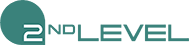Billeder er en vigtig del af en hjemmesides udseende!
Men hvordan får du billederne lagt ud på webserveren og hvordan indsættes de bagefter på hjemmesiden? Det er det denne artikel handler om!
Denne artikel vedrører følgende Joomla versioner: 


Placér cursoren dér hvor du vil indsætte et billede, og klik på dette ikon ![]()
På fanebladet "Generelt" klikker du nu på knappen "Gennemse" (Pil nr. 1), og får et stort vindue frem. I dette kan du nu klikke dig frem til det billede du ønsker at indsætte. Evt. skal du klikke dig ned i et underbibliotek for at finde dit billede, og når du har fundet det, klikker du blot på det, for at vælge det.
Hvis dit billede ikke allerede ligger på hjemmesiden, så skal du først flytte det derop. Det gør du på det samme skærmbillede, hvor du også vælger blandt billederne. Først klikker du dig frem til den folder, i hvilken du vil placere dit billede - eller opretter en ny ve at klikke på knappen "Create folder". Herefter klikker du på knappen "Gennemse" for at finde billedet på din egen computer. Og til sidst klikker du på knappen "Upload" i nederste højre hjørne, hvorefter billedet nu kopieres op på hjemmesiden, og du kan vælge det som beskrevet oevnover.
Det lille åbne vindue, ser nu fx. sådan ud:
Du er nu blot et par detaljer fra at være færdig....
Det næste du skal tage stilling til, er hvordan billedet skal placeres ifht. din tekst. Det gør du ved at vælge "Justering" som vist ud for pil nr. 2. Efter valg af justering vil du kunne se billedet vist i højre side, placeret i forhold til teksten.
Tilbage er nu kun at ændre størrelse af billedet, hvis det er nødvendigt. Ligeledes kan du indtaste værdien "2" hvis du vil lave en 2 pixel bred ramme rundt om billedet, og hvis du vil have lidt plads mellem billedet og din tekst, så indtaster du fx. tallet "5" i H- og V-Margin (Horisontal & Vertikal). Det giver 5 pixels luft omkring billedet. Værdierne ændres alle ud for pil nr. 3.
Klik på "OK" og dit billede bliver indsat i teksten.
Ønsker du senere at ændre opsætningen af dit billede, klikker du bare én gang på billedet så det markeres, og derefter på ikonet ![]() for at rette værdierne som beskrevet ovenfor.
for at rette værdierne som beskrevet ovenfor.
TIP: De billeder du bruger på hjemmesiden må IKKE være for store (i kilo/megabytes), da det senere vil give brugerne af hjemmesiden opfattelsen af at siden er langsom. Vælg derfor dine billeder med omhu - eller tilpas dem i størrelse inden upload til din egen hjemmeside. Som tommelfingerregel, må et billede helst ikke overstige ca. 25Kb i størrelse - specielt ikke hvis du har mange billeder på en enkelt side.....
Bemærk; denne beskrivelses nøjagtighed afhænger af om din template er leveret af 2nd Level og om du benytter JoomlaCK editoren. Hvis vejledningen ikke fungerer for dig, kan det være fordi du benytter en anden editor end den viste JoomlaCK.